电脑公司Win7系统自动更新功能的关闭教程分享给大家。Win7系统自动更新默认是开启的,在联网状态下Win7经常会在开机或者关机的时候配置更新,而用户无法操作,只能等待完成猜可以。对于很多Win7用户来说,一般都安装了百度卫士或者360安全卫士等安全工具,完全不用自动更新。下面介绍win7关闭自动更新方法,只需五步操作,轻松即可关闭。

Win7自动更新怎么关闭?步骤如下。
一.从Win7左下角的开始菜单找到“控制面板”并打开,如图所示。

开始菜单#f#
二.在控制面板操作中,点击“系统和安全”设置,如图所示。
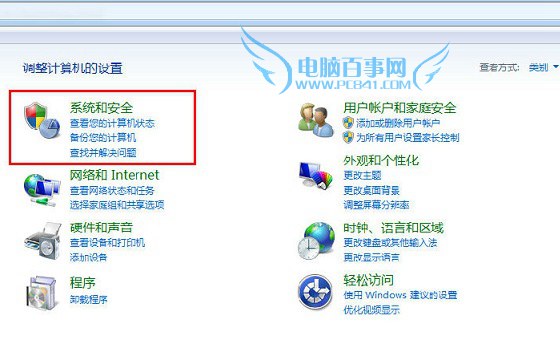
控制面板图片
三.在系统和安全设置中,选择进入【Windows Update】更新设置,如图所示。
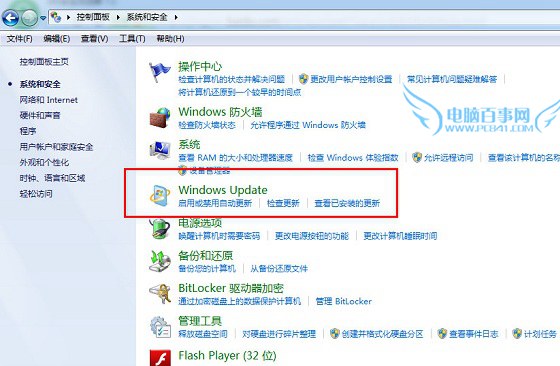
四.接下来点击左侧的【更改设置】选项,如图所示。
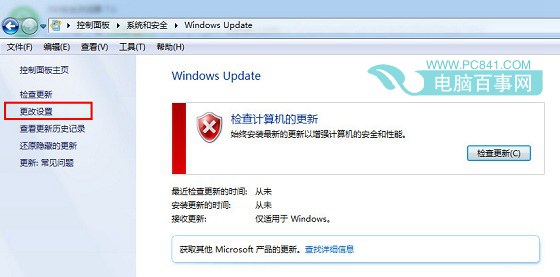
五.最后将重要更新下方的“自动更新”选项选择为“从不检查更新(不推荐)”,完成后,别忘记点击底部的【确定】保存,如图所示。
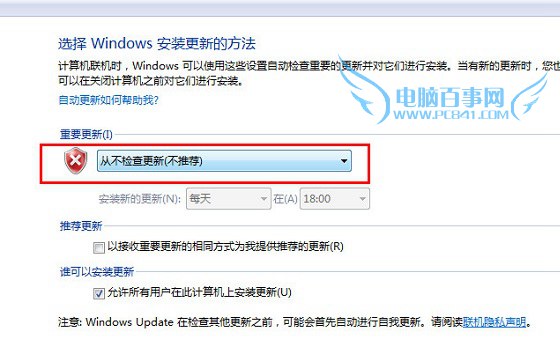
通过以上五步操作,就可以轻松关闭Win7自动更新了,以后再也不会收到开机或者关机的时的系统更新配置骚扰了。
Ps.关闭Win7自动更新可能会对系统产生一些漏洞和安全隐患,不过大家可以手动进行更新,或者是在电脑中安装百度卫士、金山卫士等安全软件,这些工具也可以帮助我们完成系统更新,另外还可以保护电脑安全。
猜你还喜欢:Win8.1自动更新在哪 开启/关闭Win8.1自动更新方法